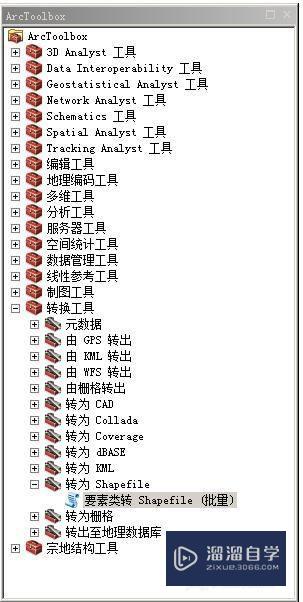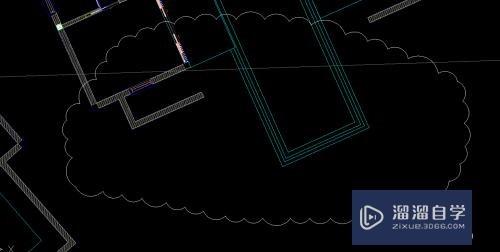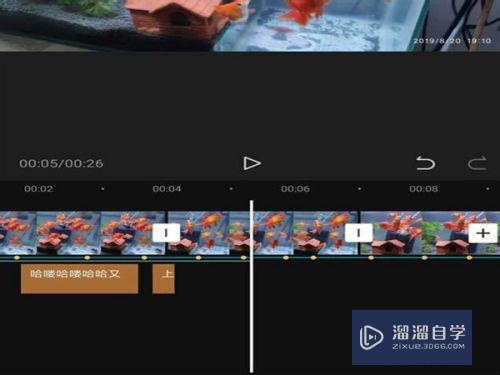草图大师怎么生成等高线(草图大师怎么创建等高线)优质
草图大师是一款不错的3D建模软件。能超快速地创建3d模型。观察SU草图和修改3D图纸。在进行设计图纸的时候。线条是非常重要的存在。那么草图大师怎么生成等高线?我们可以通过扩展程序来实现。下面来操作示范一下。
想要玩转“草图大师”。快点击此入口观看免费教程→→
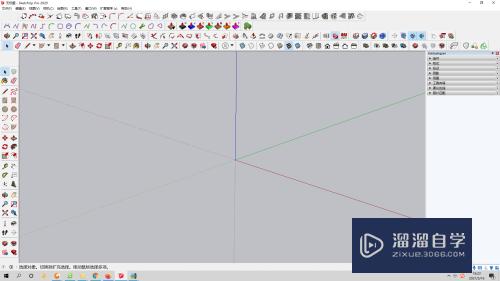
工具/软件
硬件型号:华硕(ASUS)S500
系统版本:Windows7
所需软件:草图大师2016
方法/步骤
第1步
输入圆形快捷键C,画圆。输入推拉快捷键P,推出圆柱。
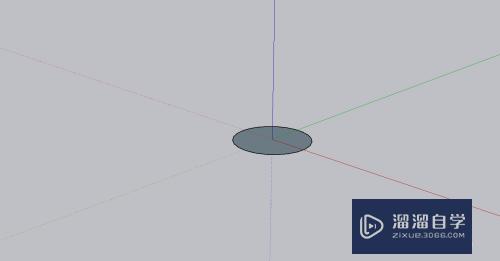
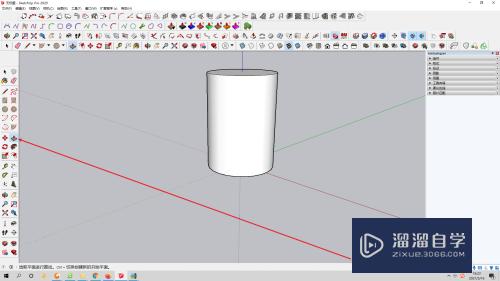
第2步
如图所示点击箭头位置的扩展程序。
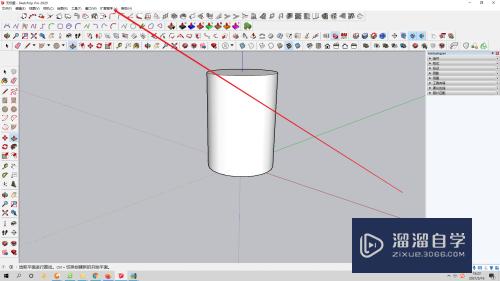
第3步
点击超级推拉。点击生成等高线。
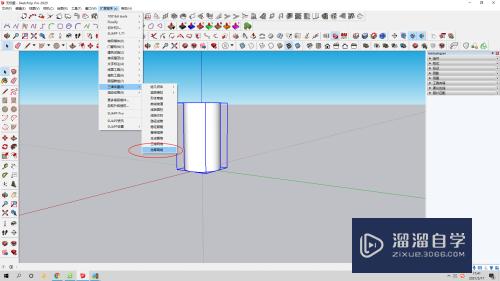
第4步
设置等高线的参数和距离。
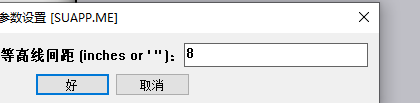
第5步
总结:1使用扩展程序的生成等高线对建模很重要。
2.使用扩展程序的生成等高线有利于建设多样模型
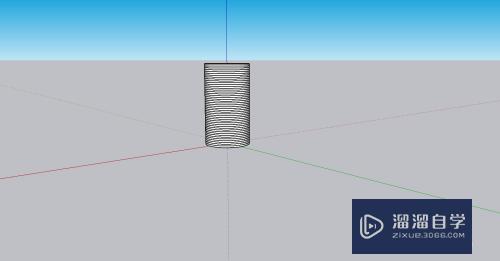
以上关于“草图大师怎么生成等高线(草图大师怎么创建等高线)”的内容小渲今天就介绍到这里。希望这篇文章能够帮助到小伙伴们解决问题。如果觉得教程不详细的话。可以在本站搜索相关的教程学习哦!
更多精选教程文章推荐
以上是由资深渲染大师 小渲 整理编辑的,如果觉得对你有帮助,可以收藏或分享给身边的人
本文标题:草图大师怎么生成等高线(草图大师怎么创建等高线)
本文地址:http://www.hszkedu.com/72184.html ,转载请注明来源:云渲染教程网
友情提示:本站内容均为网友发布,并不代表本站立场,如果本站的信息无意侵犯了您的版权,请联系我们及时处理,分享目的仅供大家学习与参考,不代表云渲染农场的立场!
本文地址:http://www.hszkedu.com/72184.html ,转载请注明来源:云渲染教程网
友情提示:本站内容均为网友发布,并不代表本站立场,如果本站的信息无意侵犯了您的版权,请联系我们及时处理,分享目的仅供大家学习与参考,不代表云渲染农场的立场!